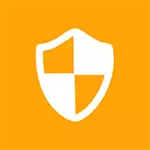
మరోసారి నేను UAC ను ఆపివేయాలని నిర్ణయించుకుంటే, కంప్యూటర్లో పనిచేసేటప్పుడు, మరియు తగినంత పెద్ద స్థాయికి మీరు భద్రతా స్థాయిని తగ్గించండి. మీకు ఏది అవసరమో మీకు తెలుసా మాత్రమే మీకు తెలుస్తుంది.
ఒక నియమంగా, ఖాతా నియంత్రణను పూర్తిగా నిలిపివేయడానికి కోరిక మాత్రమే జరుగుతుంది ప్రతిసారీ కార్యక్రమాలు (మరియు కొన్నిసార్లు ప్రారంభంలో), యూజర్ అభ్యర్థన "మీరు మార్పులు చేయడానికి ఒక తెలియని ప్రచురణకర్త యొక్క కార్యక్రమం అనుమతించాలని అనుకుంటున్నారా ఈ కంప్యూటర్? " మరియు అది ఎవరైనా బాధిస్తుంది. వాస్తవానికి, కంప్యూటర్తో ప్రతిదీ క్రమంలో ఉంటే, ఇది చాలా తరచుగా జరుగుతుంది. మరియు ఈ సందేశం, UAC తరచుగా మీ భాగంగా ఏ చర్యలు లేకుండా, మీ కంప్యూటర్లో హానికరమైన ప్రోగ్రామ్ల కోసం చూడండి అవసరం బహుశా ఈ బహుశా ఉంది.
కంట్రోల్ ప్యానెల్ ద్వారా Windows 7 మరియు Windows 8 లో UAC ను ఆపివేయి
ఆపరేటింగ్ సిస్టమ్ చివరి రెండు వెర్షన్లలో ఖాతా నియంత్రణను నిలిపివేయడానికి సులభమైన, దృశ్య మరియు అందించిన - తగిన నియంత్రణ ప్యానెల్ అంశాన్ని ఉపయోగించండి.
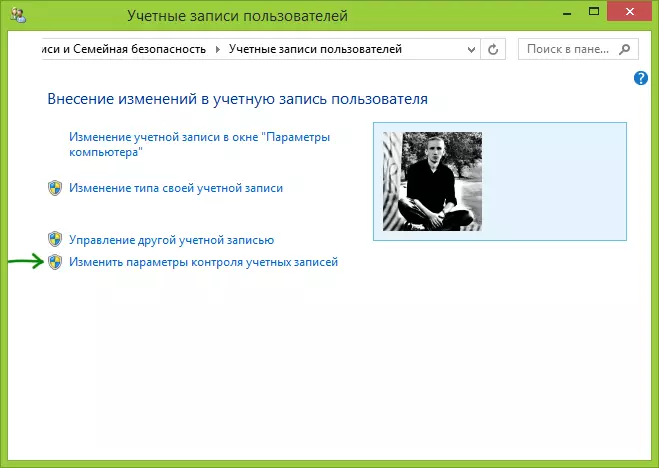
Windows కంట్రోల్ ప్యానెల్కు వెళ్లండి, "యూజర్ అకౌంట్స్" ఎంచుకోండి మరియు ప్రారంభ ఎంపికలలో "మార్పు ఖాతా సెట్టింగ్లు" లింక్ (వారి ఆకృతీకరణ కోసం మీరు వ్యవస్థ యొక్క నిర్వాహకుడిగా ఉండాలి) ఎంచుకోండి.

గమనిక: మీరు త్వరగా ఖాతా నియంత్రణ సెట్టింగులు లోకి పొందవచ్చు, మీరు కీబోర్డ్ లో Windows + R కీలను నొక్కండి మరియు "రన్" విండోకు usercountcontrottings.exe ఎంటర్ చేయవచ్చు.
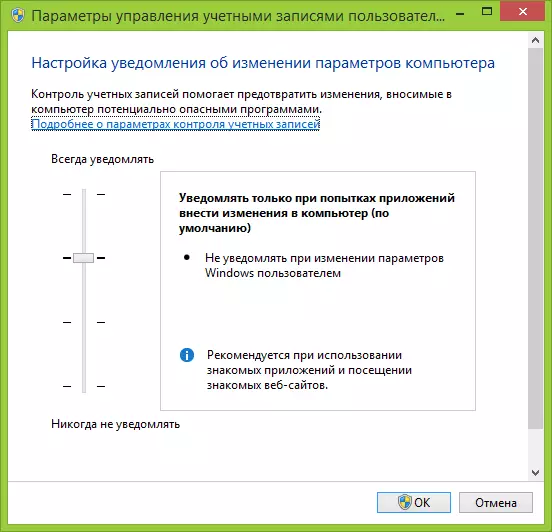
కావలసిన స్థాయి రక్షణ మరియు కనిపించే నోటిఫికేషన్లను సెట్ చేయండి. సిఫార్సు చేయబడిన సెట్టింగ్ - "కంప్యూటర్కు మార్పులు చేయడానికి ప్రయత్నించినప్పుడు మాత్రమే తెలియజేయండి (డిఫాల్ట్)." UAC ను నిలిపివేయడానికి, "ఎప్పుడూ తెలియజేయవద్దు" ఎంచుకోండి.
కమాండ్ లైన్ ఉపయోగించి UAC డిసేబుల్ ఎలా
మీరు Windows 7 మరియు 8 లో ఖాతా నియంత్రణను నిలిపివేయవచ్చు, నిర్వాహకుని తరపున కమాండ్ లైన్ను అమలు చేయవచ్చు (Windows 7 లో, ప్రారంభంలో కమాండ్ లైన్ను గుర్తించండి, కుడి-క్లిక్ చేయండి మరియు మీకు కావలసిన అంశాన్ని ఎంచుకోండి. Windows 8 లో - Windows + X కీలను నొక్కండి, మరియు కమాండ్ లైన్ (అడ్మినిస్ట్రేటర్) ను ఎంచుకోండి, ఆపై కింది ఆదేశాలను ఉపయోగించండి.UAC ను ఆపివేయి
C: \ windows \ system32 \ cmd.exe / k% windir% \ system32 \ reg.exe add hklm \ సాఫ్ట్వేర్ \ Microsoft \ Windows \ Coverversion \ Policies \ system / v enablelua / t reg_dword / d 0 / fUAC ను ప్రారంభించండి
C: \ windows \ system32 \ cmd.exe / k% windir% \ system32 \ reg.exe add hklm \ సాఫ్ట్వేర్ \ Microsoft \ Windows \ Coverversion \ Policies \ system / v enablelua / t reg_dword / d 1 / fఈ పద్ధతిలో ఖాతా నియంత్రణను ఎనేబుల్ చేసిన తర్వాత లేదా నిలిపివేసిన తరువాత, కంప్యూటర్ పునఃప్రారంభం అవసరం.
